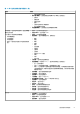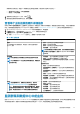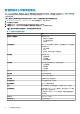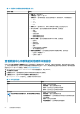Users Guide
1. 在 OpenManage Integration for VMware vCenter 中的导航器窗格中,单击 vCenter 资源清册列表。
2. 单击数据中心或群集。
3. 在对象选项卡中,选择特定数据中心或群集。
4. 在监测选项卡中,选择 Dell EMC 数据中心/群集信息选项卡,然后导航至存储 > 物理磁盘/虚拟磁盘。
要显示详细信息的完整列表,请从数据网格选择特定主机。
表. 22: 数据中心和群集的存储详细信息
存储:磁盘 说明
物理磁盘
• 主机 — 显示主机名
• 服务标签 — 显示主机的服务标签
• 容量 — 显示物理磁盘容量
• 磁盘状态 — 显示物理磁盘状态。选项包括:
○ 联机
○ 就绪
○ 降级
○ 故障
○ 脱机
○ 正在重建
○ 不兼容
○ 已移除
○ 已清除
○ SMART 警报检测
○ 未知
○ 外来
○ 不受支持
注: 有关这些警报含义的更多信息,请参阅 Dell EMC OpenManage Server
Administrator 存储管理用户指南,位于:dell.com/support
• 型号 — 显示物理存储磁盘的型号
• 上次资源清册 — 显示已经运行的上次资源清册的日期、月份和时间
• 状态 — 显示主机状态
• 控制器 ID — 显示控制器 ID
• 连接器 ID — 显示连接器 ID
• 机柜 ID — 显示机柜 ID
• 设备 ID — 显示设备 ID
• 总线协议 — 显示总线协议
• 剩余额定写入耐久性 — 显示 SSD 剩余写入耐久性。
• 热备用类型(不适用于 PCIe)— 显示热备用类型。选项包括:
○ 否 — 没有热备用
○ 全局 — 未使用的备份磁盘,它是磁盘组的一部分
○ 专用 — 已分配给单个虚拟磁盘的未使用备份磁盘。如果虚拟磁盘中的某个物
理磁盘发生故障,热备用就会启用以更换故障物理磁盘,而不用中断系统或需
要用户干预。
• 部件号 — 显示存储设备部件号
• 序列号 — 显示存储设备序列号
• 供应商名称 — 显示存储设备供应商名称
虚拟磁盘
• 主机 — 显示主机的名称
• 服务标签 — 显示主机的服务标签
• 名称 — 显示虚拟磁盘的名称
• 物理磁盘 — 显示虚拟磁盘所处的物理磁盘
• 容量 — 显示虚拟磁盘的容量
• 布局 — 显示虚拟存储设备的布局类型。这表示为此虚拟磁盘配置的 RAID 的类型
• 上次资源清册 — 显示上次运行资源清册操作的日期和时间
• 控制器 ID — 显示控制器 ID
资源清册和保修管理
67